Renseigner un formulaire
Crossway vous aide, dans le déroulement de vos consultations, en vous proposant des formulaires de saisie, en fonction de votre spécialité.
Vous avez par exemple les formulaires :
Dispositifs médicaux,
Dates de la grossesse,
Examen du nourrisson,
Etc...
Nous vous proposons ci-dessous de voir comment utiliser ces formulaires :
Les dispositifs médicaux
Le formulaire Dispositifs médicaux est à votre disposition pour vous aider à gérer les dispositifs médicaux implantés comme un pace-maker, un implant contraceptif...
En cours de consultation, cliquez sur
,
Sélectionnez le filtre Documents généraux,
Dans la liste proposée, cliquez sur Dispositifs médicaux afin d'ouvrir le formulaire.
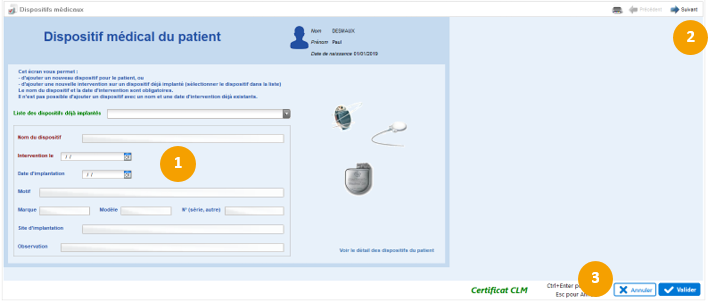
Renseignez les informations relatives au dispositif médical,
Cliquez sur la page suivante, pour afficher les informations complémentaires,
Vous retrouvez également toutes les informations saisies précédemment à propos de tous les dispositifs médicaux du patient.
Validez le formulaire.
Une fois validé, vous retrouverez le formulaire dans le déroulement de votre consultation, ainsi que dans l'onglet Historique.
Autres formulaires
En cours de consultation, vous pouvez trouver la liste des formulaires, mis à votre disposition en fonction de votre spécialité, dans l'item Examens et suivis.
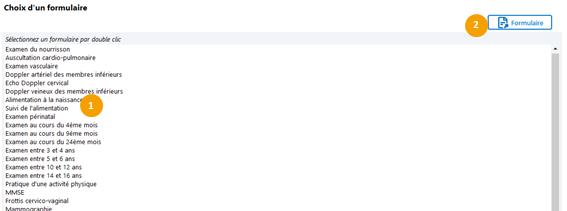
Liste des formulaires disponibles. Double-cliquez sur un formulaire pour l'ouvrir,
Ou
Sélectionnez le formulaire souhaité, puis cliquez sur le bouton .
Pour les spécialités Médecine générale et Pédiatrie, en cours de consultation, vous pouvez trouver la liste des formulaires concernant les enfants, dans l'item Examens de l'enfant.
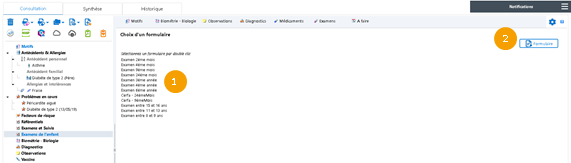
Liste des formulaires disponibles. Double-cliquez sur un formulaire pour l'ouvrir,
Ou
Sélectionnez le formulaire souhaité, puis cliquez sur le bouton .
En cours de consultation, vous avez la possibilité d'accéder à d'autres formulaires, en cliquant sur le bouton se trouvant dans la barre de boutons au-dessus de la vue de consultation, puis Formulaires...
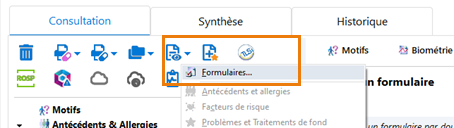
La fenêtre Sélection de formulaires s'ouvre.
Le menu Filtre, vous permet de sélectionner d'autres formulaires. En vous positionnant sur Filtre : Documents généraux, vous trouvez tous les formulaires disponibles, toutes spécialités confondues.
![[Note]](note.png)
Filtre - Documents du service : les formulaires créés dans ce filtre sont accessibles par tous les médecins de la même spécialité.
Filtre - Documents du Nom du Médecin : les formulaires créés dans ce filtre sont uniquement accessibles par le médecin.
Filtre - Documents généraux : les formulaires sont accessibles par tous les médecins du cabinet.
Vous pouvez rechercher rapidement un formulaire en tapant une partie de son nom dans le champ .
Cliquez sur le bouton
 pour lancer la recherche. Le premier formulaire correspondant à la recherche est sélectionné.
pour lancer la recherche. Le premier formulaire correspondant à la recherche est sélectionné.![[Note]](note.png)
Vous pouvez également lancer la recherche en appuyant sur la touche Entrée de votre clavier.
Les boutons

 permettent de sélectionner le formulaire précédent ou suivant dans la liste, correspondant au filtre de recherche en cours.
permettent de sélectionner le formulaire précédent ou suivant dans la liste, correspondant au filtre de recherche en cours.Le bouton
 permet de classer la liste des formulaires par ordre alphabétique.
permet de classer la liste des formulaires par ordre alphabétique.Double-cliquez sur le nom du formulaire souhaité afin de l'ouvrir dans votre consultation du jour.
Le formulaire sélectionné s'ouvre.
Une fois le formulaire rempli, validez-le, puis enregistrez votre consultation.
Vous retrouvez le formulaire dans l'historique du dossier patient.
Vous avez la possibilité de visualiser le formulaire sous son format de saisie, via :
Un double-clic sur le formulaire.
Ou un clic-droit, Voir le formulaire.
Vous avez la possibilité de créer vos propres formulaires via le Customizer.



